
РЕЗОЛЮЦІЯ: Громадського обговорення навчальної програми статевого виховання
ЧОМУ ФОНД ОЛЕНИ ПІНЧУК І МОЗ УКРАЇНИ ПРОПАГУЮТЬ "СЕКСУАЛЬНІ УРОКИ"
ЕКЗИСТЕНЦІЙНО-ПСИХОЛОГІЧНІ ОСНОВИ ПОРУШЕННЯ СТАТЕВОЇ ІДЕНТИЧНОСТІ ПІДЛІТКІВ
Батьківський, громадянський рух в Україні закликає МОН зупинити тотальну сексуалізацію дітей і підлітків
Відкрите звернення Міністру освіти й науки України - Гриневич Лілії Михайлівні
Представництво українського жіноцтва в ООН: низький рівень культури спілкування в соціальних мережах
Гендерна антидискримінаційна експертиза може зробити нас моральними рабами
ЛІВИЙ МАРКСИЗМ У НОВИХ ПІДРУЧНИКАХ ДЛЯ ШКОЛЯРІВ
ВІДКРИТА ЗАЯВА на підтримку позиції Ганни Турчинової та права кожної людини на свободу думки, світогляду та вираження поглядів
- Гідрологія і Гідрометрія
- Господарське право
- Економіка будівництва
- Економіка природокористування
- Економічна теорія
- Земельне право
- Історія України
- Кримінально виконавче право
- Медична радіологія
- Методи аналізу
- Міжнародне приватне право
- Міжнародний маркетинг
- Основи екології
- Предмет Політологія
- Соціальне страхування
- Технічні засоби організації дорожнього руху
- Товарознавство продовольчих товарів
Тлумачний словник
Авто
Автоматизація
Архітектура
Астрономія
Аудит
Біологія
Будівництво
Бухгалтерія
Винахідництво
Виробництво
Військова справа
Генетика
Географія
Геологія
Господарство
Держава
Дім
Екологія
Економетрика
Економіка
Електроніка
Журналістика та ЗМІ
Зв'язок
Іноземні мови
Інформатика
Історія
Комп'ютери
Креслення
Кулінарія
Культура
Лексикологія
Література
Логіка
Маркетинг
Математика
Машинобудування
Медицина
Менеджмент
Метали і Зварювання
Механіка
Мистецтво
Музика
Населення
Освіта
Охорона безпеки життя
Охорона Праці
Педагогіка
Політика
Право
Програмування
Промисловість
Психологія
Радіо
Регилия
Соціологія
Спорт
Стандартизація
Технології
Торгівля
Туризм
Фізика
Фізіологія
Філософія
Фінанси
Хімія
Юриспунденкция
Посилання в MS Word
Як зробити посилання в Word? Гіперпосилання це частина документа (який-небудь графічний об’єкт або текст), клацання по ній здійснює перехід на веб-сторінку або до певного файлу, які знаходяться в Інтернеті або на вашому комп’ютері. Гіперпосилання в Word найчастіше робиться для переходу по такому посиланню на який-небудь сайт, для переходу на який було зроблено таке посилання.
Для здійснення переходу необхідно натиснути на клавіатурі на клавішу «Ctrl» і клікнути лівою кнопкою миші по посиланню, після цього ви автоматично потрапите на потрібний вам сайт або файл, на певне місце в документі, буде відкритий новий документ або буде відкрита електронна пошта.
У різних версіях програми Microsoft Word ці дії проводяться однаково, є тільки відмінності в інтерфейсі версій програми.
Створення гіперпосилання в документі Word 2007
У версії програми Word 2007, на цьому прикладі, буде показано створення гіперпосилання в документі Word на певний сайт.
Для цього необхідно буде відкрити документ Word. У вікні відкритого документа слід виділити слово, вираз, фрагмент тексту, символ або графічний об’єкт. В даному випадку, виділим слово «СКАЧАТИ».
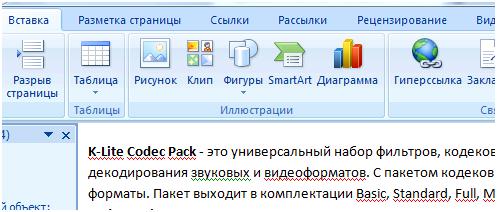
Далі від вас буде потрібно скопіювати в Інтернеті адресу потрібного вам сайту. Переходьте у вкладку «Вставка», там натискаєте кнопку «Гіперпосилання».

Після цього, відривається вікно «Вставка гіперпосилання».
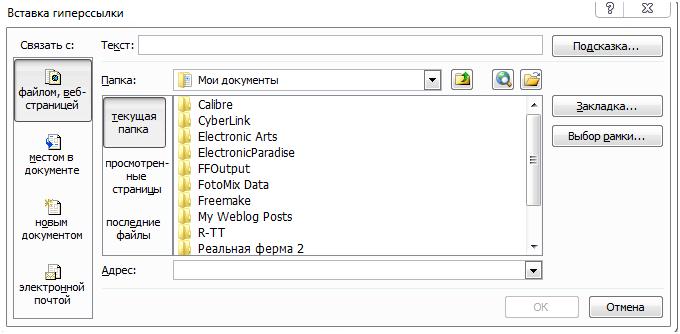
Під виразом «Зв’язати з:» необхідно натиснути на кнопку «файлом, веб-сторінкою» (у нашому випадку). Ви також можете зробити посилання на конкретне місце в документі, або зробити посилання на інший документ або електронну пошту.
В поле «Адреса:» вставляєте скопійоване посилання потрібного вам сайту. В поле «Текст:», адреса посилання буде введений автоматично.
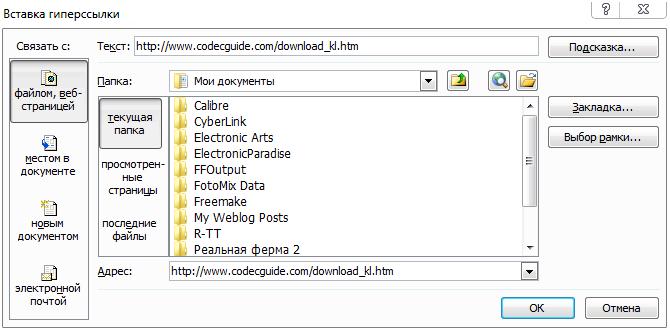
Якщо вам потрібно буде ввести замість простої адреси в інтернеті (наприклад, http://vellisa.ru/) яке-небудь вираз, який буде відображатися замість простого веб-адреси, то тоді ви можете приховати таке посилання таким виразом (анкором).
Для цього, в полі «Текст:» потрібно буде ввести необхідне слово або вираз. На цьому прикладі, слово «СКАЧАТИ».

Потім натискаєте на кнопку «OK». Після цього посилання в Word буде вставлена в потрібне місце документа.
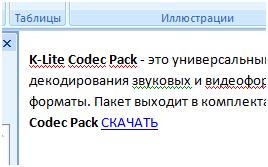
Для переходу за посиланням з документа Word, клацаєте за гіперпосиланням правою кнопкою миші, а в контекстному меню натискаєте на пункт «Відкрити гіперпосилання».
Далі відбувається перехід на веб-сайт, відкривається вікно браузера, і ви потрапляємо на сайт, на який ви зараз створили гіперпосилання. На цьому зображенні видно фрагмент сайту, для скачування на комп’ютер набору кодеків K-Lite Codeck Pack для відтворення на своєму комп’ютері мультимедійних файлів, тому що в операційній системі Windows відсутні деякі відповідні кодеки.

Зробити гіперпосилання можна й іншим способом. Після відкриття документа Word, виділяєте потрібне вам вираз або фрагмент тексту, потім клацаєте правою кнопкою миші по виділеному вираженню або фрагменту тексту. Далі в контекстному меню натискаєте на пункт «Гіперпосилання …».
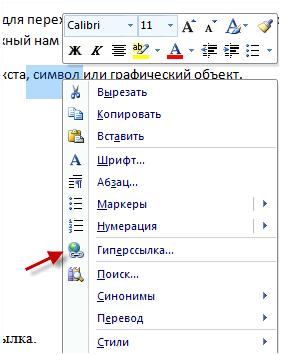
Відкривається вікно «Вставка гіперпосилання». В цьому вікні повторюєте описані вище дії, для вставки гіперпосилання в документ Word.
Створення гіперпосилання в документі Word 2010
В Word 2010 будемо створювати гіперпосилання на новий файл. Для цього, у вікні відкритого документа Word виділяєте фрагмент тексту, символ або графічний об’єкт, до якого буде прив’язана гіперпосилання. Клацаєте правою кнопкою миші по виділеному (на цьому прикладі слово «документ»), потім в контекстному меню вибираєте пункт «Гіперпосилання …».
У вікні «Додавання гіперпосилання під виразом« Зв’язати з: »натискаєте на кнопку« новим документом », вибираєте місце в документі і виділяєте його. В поле «Текст:» буде відображено виділене слово.
В поле «Ім’я нового документа» ви повинні будете написати його ім’я. Ви можете змінити розташування нового документа. Потім натискаєте на кнопку «ОК». Гіперпосилання створена.

Якщо активований чекбокс в пункті «зараз», то тоді відразу відкриється новий документ Word. Після закінчення роботи з новим документом, закриваєте його.
Відкриваєте перший документ, клацаєте правою кнопкою миші по гіперпосиланню, в контекстному меню натискаєте на пункт «Відкрити гіперпосилання». Після цього відкривається другий документ, на який ви робили посилання.

Описані дії аналогічні для всіх версій програми Word.
Для того, щоб видалити гіперпосилання, необхідно виділити гіперпосилання, клацнути по ній правою кнопкою миші, а в контекстному меню вибрати пункт «Видалити гіперпосилання».
Тема 24
Читайте також:
- Абсолютні й відносні посилання у формулах
- Загальні правила посилання на використані джерела
- Загальні правила цитування та посилання на використані джерела
- Загальні правила цитування та посилання на використані джерела
- Загальні правила цитування та посилання на джерела
- Перехресні посилання
- Посилання
- Посилання
- Посилання
- Посилання
- ПОСИЛАННЯ
- Посилання
| <== попередня сторінка | | | наступна сторінка ==> |
| Відтворення макросу | | | Ручні сканери |
|
Не знайшли потрібну інформацію? Скористайтесь пошуком google: |
© studopedia.com.ua При використанні або копіюванні матеріалів пряме посилання на сайт обов'язкове. |